Por defecto, el router utiliza una conexión DHCP (automática) desde su módem. Si su proveedor de servicios de Internet (ISP) requiere una configuración manual para establecer una conexión a Internet, este artículo le guiará en la configuración de su router mediante PPPoE u otros tipos de conexión.
Elija uno de los siguientes métodos de configuración:
- Asistente de instalación instantánea (preferido)
- Interfaz web (Alternativo): Acceda a la configuración del router a través del enlace Iniciar sesión en el router. Este método sólo debe utilizarse si el asistente no puede conectarse con su servicio.
Antes de empezar:
- Asegúrese de tener anotada la configuración necesaria del proveedor de servicios.
- Escriba la contraseña WiFi del nodo que se convertirá en el router principal.
- Router principal: El router principal es el router que se conectará a su módem.
- Nodo secundario: Un nodo adicional utilizado para ampliar su WiFi, como otro Linksys LN1600.
1. Reúna todo su equipo en la misma zona que su módem. Después de la configuración, puede reubicar los nodos secundarios.
2. Retire cualquier router existente:
- a. Tengo un módem con un router independiente.
- Desconecte el router existente.
- Apague y encienda su módem.
- b. Tengo un router WiFi y un módem en un solo dispositivo, o no tengo ningún router existente en mi casa.
- Vaya al paso siguiente
3. Conecte el router principal con un cable ethernet desde el puerto de Internet a su módem.
4. Conecte el adaptador de corriente a su router y enciéndalo. Asegúrese de seleccionar el enchufe accesorio adecuado para su región. Los accesorios pueden variar

5. Cuando añada nodos secundarios, colóquelos cerca del router principal, a no más de 3 metros de distancia, preferiblemente en la misma habitación, y enciéndalos. Espere hasta que todos sus nodos tengan una luz azul fija, indicando que están listos para la configuración.
No conecte ningún dispositivo Ethernet al puerto de los nodos secundarios durante la configuración.
Si alguno de los nodos no tiene una luz azul fija, reinícielos manteniendo pulsado el botón de reinicio durante unos 15 segundos, y luego espere hasta que la luz se vuelva azul fija.

6. Conecte un dispositivo móvil u ordenador al nombre WiFi del router principal. Puede escanear el código QR en la parte inferior del router principal para conectarse a la WiFi o utilizar las credenciales WiFi para la entrada manual.
7. Inicie un navegador de escritorio e introduzca "www.myrouter.info" o "myrouter.info" en la barra de direcciones y pulse [INTRO]. También puedes entrar utilizando la dirección IP del router, "https://192.168.1.1", que es la dirección IP por defecto.
8. Si recibe algún mensaje de advertencia del navegador, siga estas instrucciones para evitar el mensaje del navegador.

Haga clic en Continue (Continuar).

9. Seleccione Enter ISP settings (Introducir configuración ISP).

10. Haga clic en su tipo de conexión actual. En este ejemplo, se utiliza PPPoE.

11. Introduzca la configuración necesaria de su ISP y haga clic en Next (Siguiente).

12. El router intentará detectar de nuevo una conexión a Internet.
Si no hay conexión a Internet, vuelva a comprobar la configuración, verifíquela con su ISP y repita los pasos.

Si la detección se realiza correctamente, continúe con el resto del asistente de configuración.
13. Cuando llegue a la pantalla + Add nodes (+ Añadir nodos), asegúrese de que los nodos secundarios que va a añadir están encendidos y muestran una luz azul fija. Haga clic en Next (Siguiente).
El router principal comenzará a escanear los nuevos nodos secundarios.

14. Una vez que los nodos secundarios se hayan añadido a la red, aparecerán en la lista. Haga clic en Next (Siguiente).

Algunos nodos pueden tardar un poco más en aparecer. Si el nodo sigue parpadeando con una luz blanca, espere hasta que se convierta en una luz blanca fija y, a continuación, haga clic en Refresh (Actualizar).
Si la luz sigue siendo azul fija, significa que no se ha detectado ese nodo secundario. Asegúrese de que este nodo está más cerca del router principal (a menos de 3 metros de distancia). Haga clic en Try again (Intentar de nuevo).
15. Su WiFi ya está listo. Puede imprimir o descargar el código QR para conectarse con otros clientes. Haga clic en Done (Listo).

Accederá a la página de inicio del router.


Este método se puede utilizar en los casos en que el asistente de configuración no puede establecer una conexión con su ISP y necesita acceder a otros ajustes de Internet.
Antes de empezar:
- Escriba la contraseña WiFi del nodo que se convertirá en el router principal.
- Router principal: El router principal es el router que se conectará a su módem.
- Nodo secundario: Un nodo adicional utilizado para ampliar su WiFi, como otro Linksys LN1600.
1. Reúna todo su equipo en la misma zona que su módem. Después de la configuración, puede reubicar sus nodos secundarios.
2. Retire cualquier router existente:
- a. Tengo un módem con un router independiente.
- Desconecte el router existente.
- Apague y encienda su módem.
- b. Tengo un router WiFi y un módem en un solo dispositivo, o no tengo ningún router existente en mi casa.
- Vaya al paso siguiente
3. Conecte el router principal con un cable ethernet desde el puerto de Internet a su módem.
4. Conecte el adaptador de corriente y encienda el router. Seleccione el enchufe accesorio adecuado para su región.

5. Espere hasta que la luz se encienda en azul. Si la luz es roja, mantenga pulsado el botón de reinicio durante unos 15 segundos y, a continuación, espere hasta que la luz sea azul fijo, lo que indica que el router está listo para la configuración.
6. Conecte un dispositivo móvil u ordenador al nombre WiFi del router principal. Puede escanear el código QR en la parte inferior del router principal para conectarse a la WiFi o utilizar las credenciales WiFi para la entrada manual.
7. Inicie un navegador de escritorio e introduzca "www.myrouter.info" o "myrouter.info" en la barra de direcciones y pulse [INTRO]. También puedes entrar utilizando la dirección IP del router, "https://192.168.1.1", que es la dirección IP por defecto.
8. Si recibe algún mensaje de advertencia del navegador, siga estas instrucciones para evitar el mensaje del navegador.

Haga clic en Continue (Continuar).

9. Haga clic en Log into router (Iniciar sesión en el router).

10. Personalice su nombre y contraseña WiFi y haga clic en Next (Siguiente).

11. Vuelva a conectarse a su WiFi utilizando su nuevo nombre y contraseña WiFi. Haga clic en Next (Siguiente).

12. Haga clic en Done (Listo).

13. Puede imprimir o descargar el código QR para conectar sus dispositivos una vez que el router esté en línea. Haga clic en Done (Listo).

14. Una vez que aterrice en la página de inicio, vaya a Menú.
15. Haga clic en el mosaico Advanced Settings (Ajustes avanzados).

16. Pulse sobre Internet Settings (Ajustes de Internet).
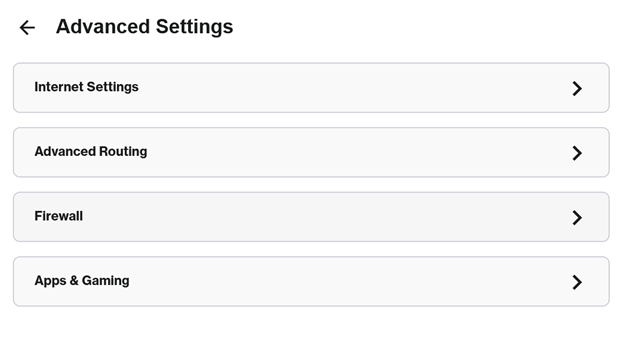
17. Haga clic en el ícono de edición.

18. Seleccione PPPoE u otro tipo de conexión en el menú desplegable.

19. Introduzca la configuración de su ISP y haga clic en Save (Guardar).

20. Una vez que el router detecte una conexión a Internet, la luz del router principal se volverá blanca fija.
21. Haga clic en la pestaña Home (Inicio) en la parte superior para comprobar el estado de Internet.

¿No hay luz blanca fija?

Luz roja - no hay conexión a Internet. Asegúrese de que el router principal está conectado a su módem. Es posible que tenga que ponerse en contacto con su ISP para volver a comprobar los ajustes necesarios del ISP y volver a intentarlo.
Una vez que el nodo principal está en línea, puede empezar a añadir más nodos a su red.




